Criar e personalizar modos de exibição de lista
Objetivos de aprendizagem
- Criar um modo de exibição de lista personalizado.
- Criar um gráfico de modo de exibição de lista personalizado.
- Editar e classificar modos de exibição de lista.
Criar um modo de exibição de lista
Já que os usuários não precisam que um administrador crie modos de exibição de lista para eles, Maria vai buscar um café e vamos passar a acompanhar uma de suas colegas, Erin Donaghue. Erin é uma nova representante de vendas da Ursa Major Solar que se concentra em clientes do canal dos Estados Unidos. Ela deseja configurar um modo de exibição de lista personalizado para poder ver apenas esses tipos de conta. Aqui está.
- No Iniciador de aplicativos, encontre e selecione o aplicativo Vendas e selecione a guia Contas.
- Nos controles do modo de exibição de lista (
 ), selecione New (Novo).
), selecione New (Novo). - Nomeie a lista
Channel Customers(Clientes do canal). - Selecione Todos os usuários podem ver essa visualização de lista.
- Clique em Save (Salvar).
Por enquanto, o modo de exibição de lista está nos mostrando todas as contas de Maria, independentemente do seu tipo ou local. Além disso, o painel Filtros agora está disponível. Vamos configurar alguns filtros. Primeiro, Erin deseja ver somente os clientes do canal.
Vamos configurar alguns filtros. Primeiro, Erin deseja ver somente os clientes do canal. - Clique em Adicionar filtro.
- No menu suspenso Campo, selecione Tipo.
- Selecione o operador igual a.
- Em Valor, selecione Customer - Channel (Cliente - Canal) e clique em Done (Concluído) e Save (Salvar).
Ótimo! A lista foi reduzida para mostrar apenas clientes do canal.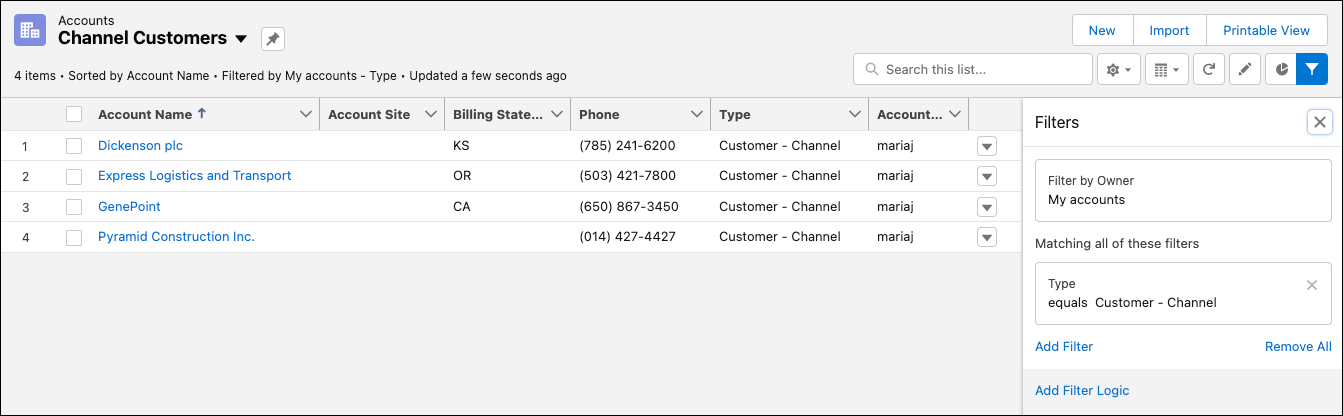 Mas digamos que Erin deseja não só ver os clientes do canal, mas também os da Costa Oeste os Estados Unidos.
Mas digamos que Erin deseja não só ver os clientes do canal, mas também os da Costa Oeste os Estados Unidos. - Adicione outro filtro em que o Estado/Província de faturamento seja igual a WA, OR, CA.
Uau, isso reduziu a lista para apenas alguns itens. Mas você entendeu a ideia. O novo modo de exibição aparece na lista suspensa do modo de exibição de lista e, portanto, você pode acessá-lo mais tarde.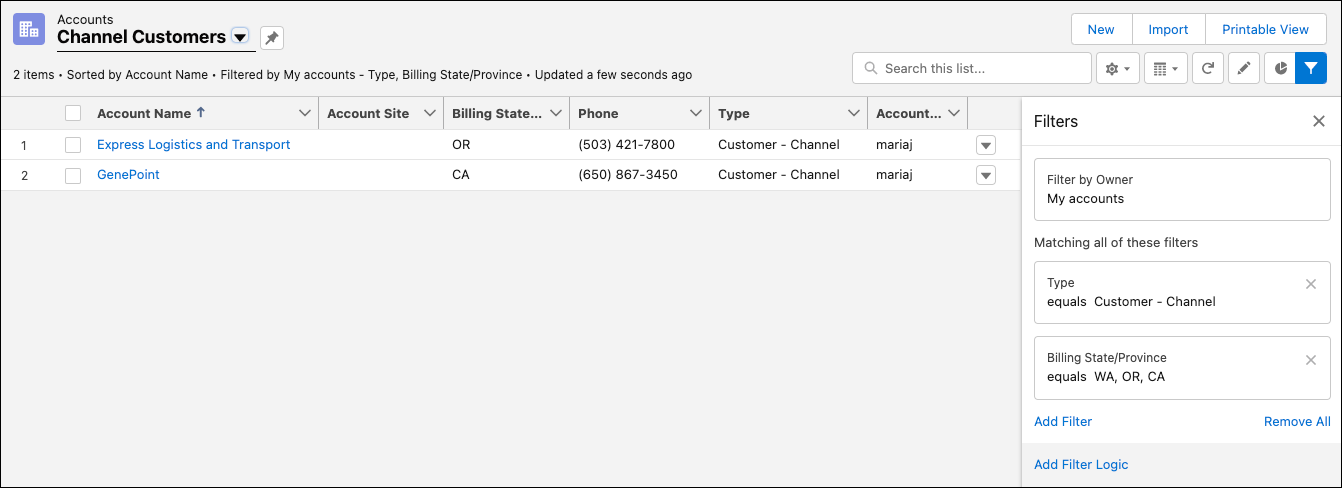
Você pode recolher e expandir o painel de filtro clicando em  . Você pode alterar quem pode ver o modo de exibição de lista clicando em
. Você pode alterar quem pode ver o modo de exibição de lista clicando em  e selecionando Sharing Settings (Configurações de compartilhamento).
e selecionando Sharing Settings (Configurações de compartilhamento).
Personalizar um modo de exibição de lista
Você criou um modo de exibição de lista e adicionou filtros, mas pode fazer muito mais. Erin não deseja ver determinadas colunas e quer adicionar outras. Então, vamos começar.
- Nos controles do modo de exibição de lista (
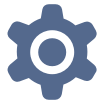 ), selecione Select Fields to Display (Selecionar campos para exibição).
), selecione Select Fields to Display (Selecionar campos para exibição). - Retire Site da conta, Alias do proprietário da conta e Telefone da área Campos visíveis e substitua por Setor e Prioridade do cliente.
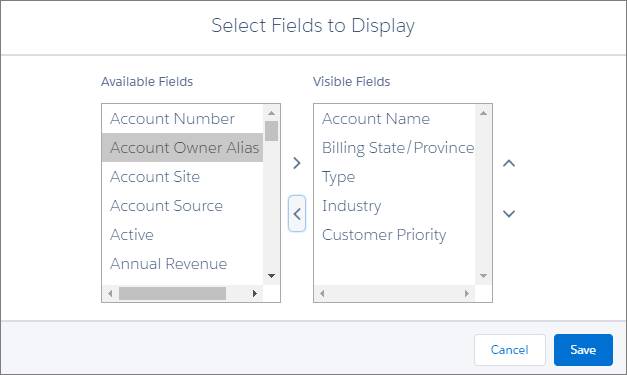
- Clique em Save (Salvar).
Consegue ver a seta pequena no cabeçalho da coluna Nome da conta? Ela indica o sentido em que o conteúdo da coluna está classificado. Clique no cabeçalho para classificar a coluna. A seta indica como a lista está classificada: a partir do primeiro registro da coluna (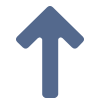 ) (alfanumérica) ou do último (
) (alfanumérica) ou do último (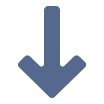 ).
).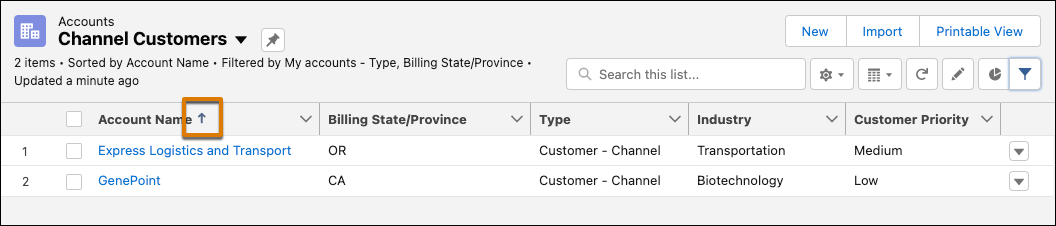
Criar um gráfico de modo de exibição de lista
Os gráficos de modo de exibição de lista ajudam a visualizar os dados no modo de exibição de lista. Erin deseja ver quais contas representam o valor geral de pipeline e, para isso, ela vai adicionar um gráfico ao modo de exibição de lista Todas as oportunidades. Vamos acompanhar.
- No aplicativo Vendas, clique na guia Opportunities (Oportunidades).
- Use o menu suspenso (
 ) para selecionar o modo de exibição All Opportunities (Todas as oportunidades).
) para selecionar o modo de exibição All Opportunities (Todas as oportunidades). - Clique em
 .
. - No painel Charts (Gráficos) exibido, clique em
 e selecione New Chart (Novo gráfico).
e selecione New Chart (Novo gráfico). - Nomeie o gráfico
Pipeline Total Value(Valor total do pipeline) e defina os parâmetros a seguir.- Tipo de gráfico: Gráfico de anel
- Tipo de agregação: Soma
- Campo de agregação: Valor
- Campo de agrupamento: Nome da conta
O tipo de agregação especifica como os dados do campo são calculados: por soma, contagem ou média. O campo de agregação especifica o tipo de dados a ser calculado. O campo de agrupamento fornece rótulos aos segmentos do gráfico.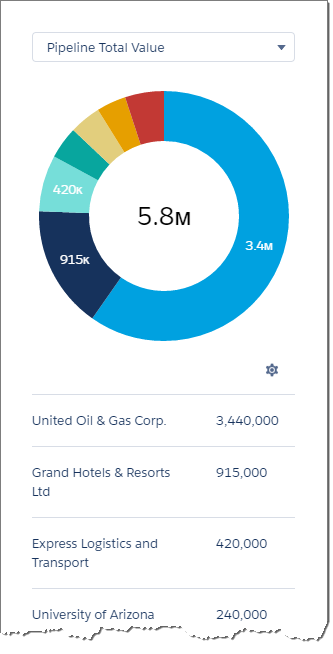
- Clique em Salvar.
Recursos
- Ajuda do Salesforce: Criar ou clonar um Modo de exibição de lista no Lightning Experience
- Ajuda do Salesforce: Edit List View Filters in Lightning Experience
- Ajuda do Salesforce: Create a List View Chart in Lightning Experience
- Ajuda do Salesforce: Update Records Inline from a List View in Lightning Experience

 ) quando você passa o mouse em cima; já as células não editáveis exibem um ícone de cadeado (
) quando você passa o mouse em cima; já as células não editáveis exibem um ícone de cadeado ( ).
).